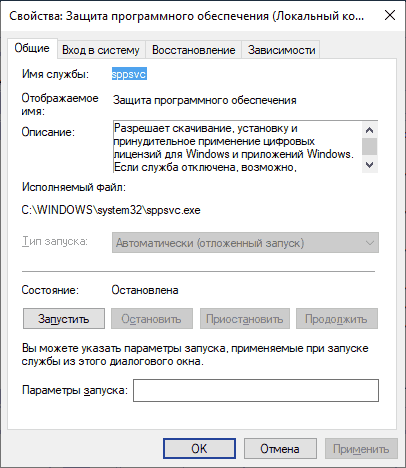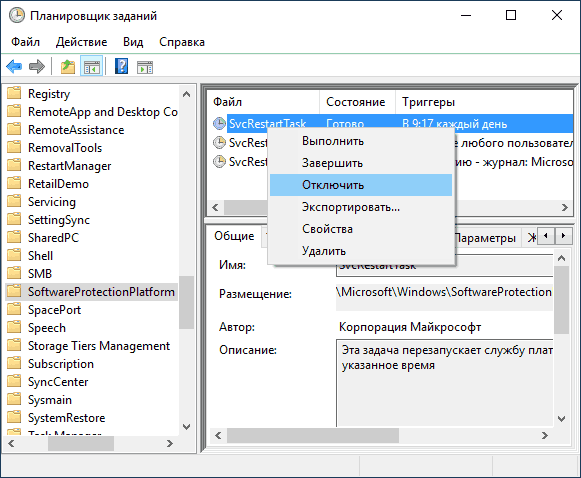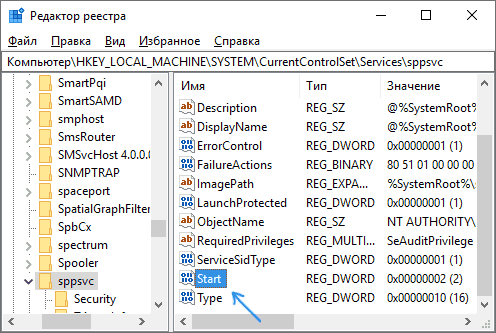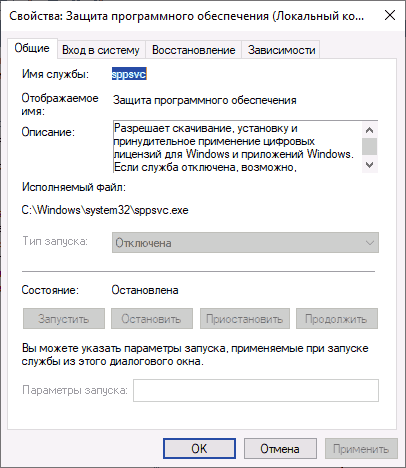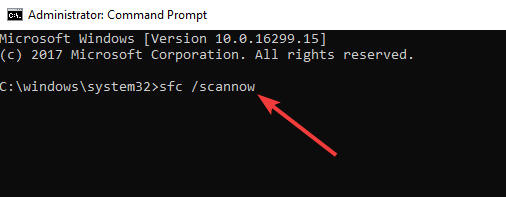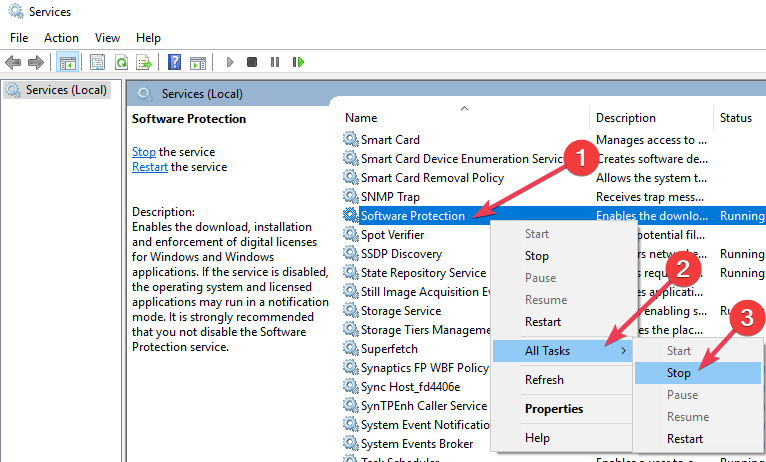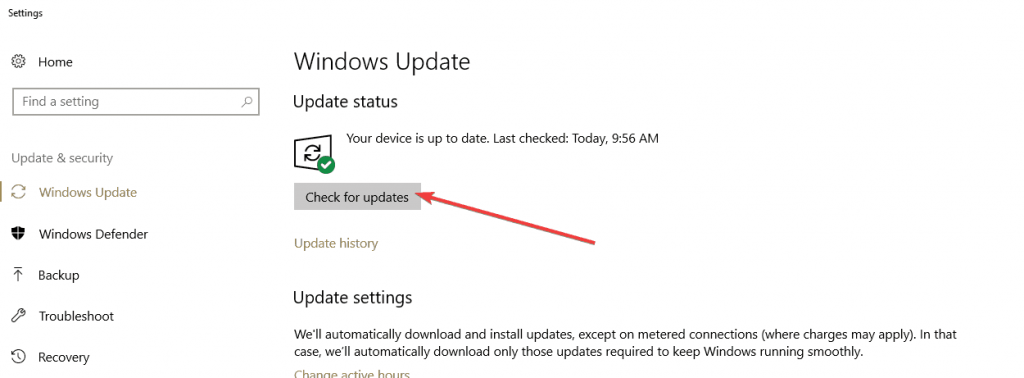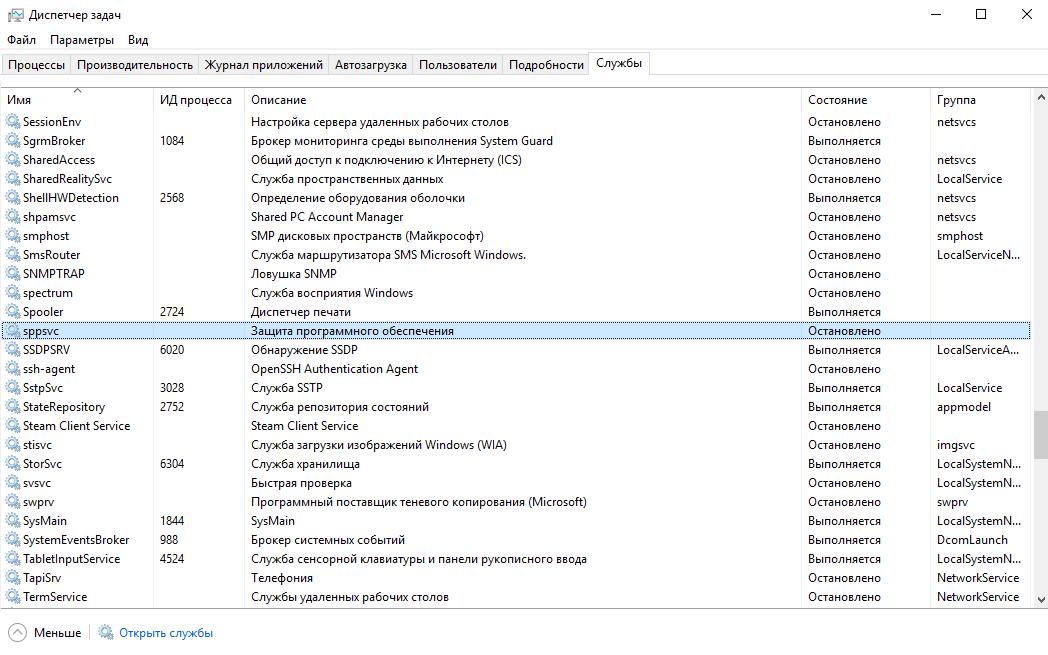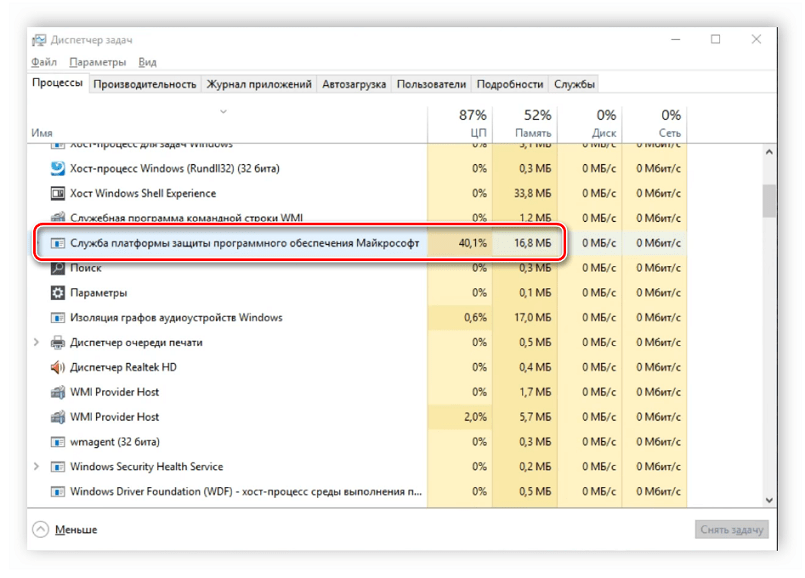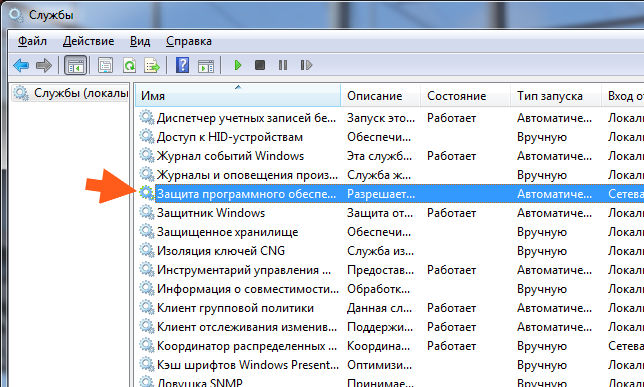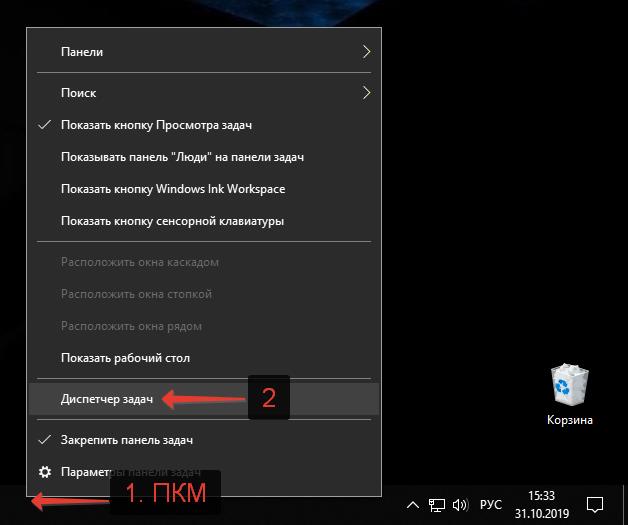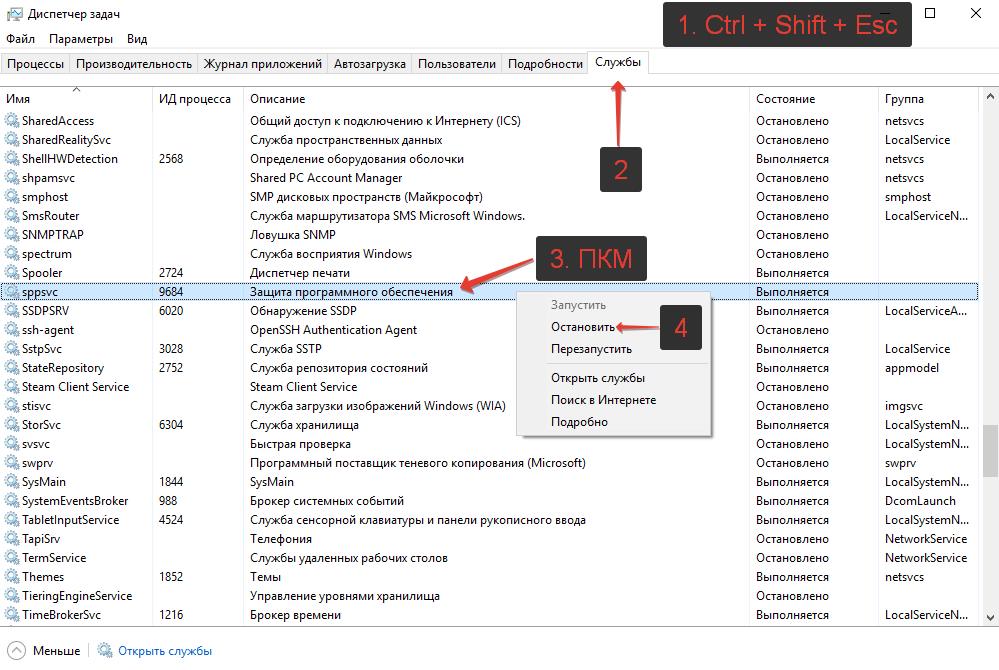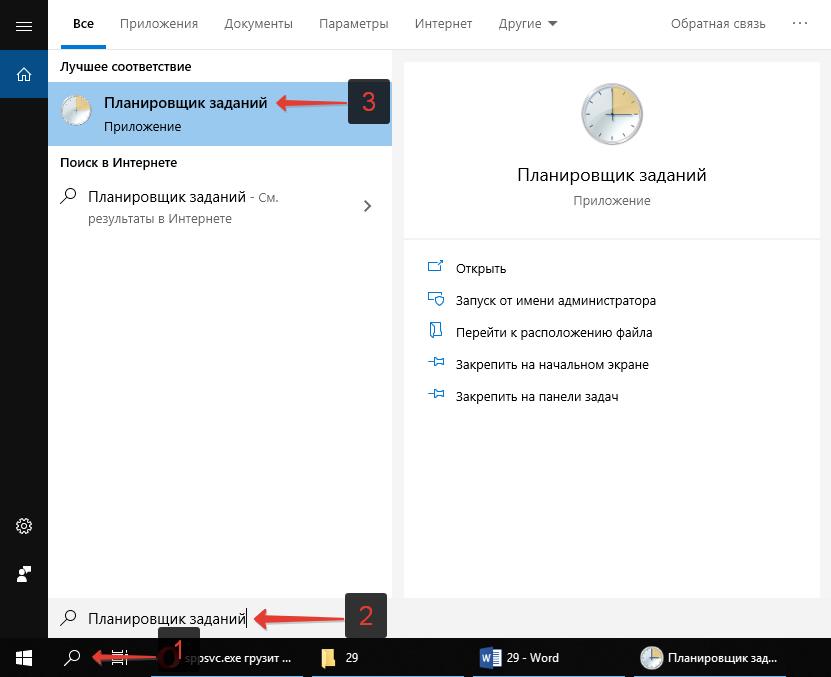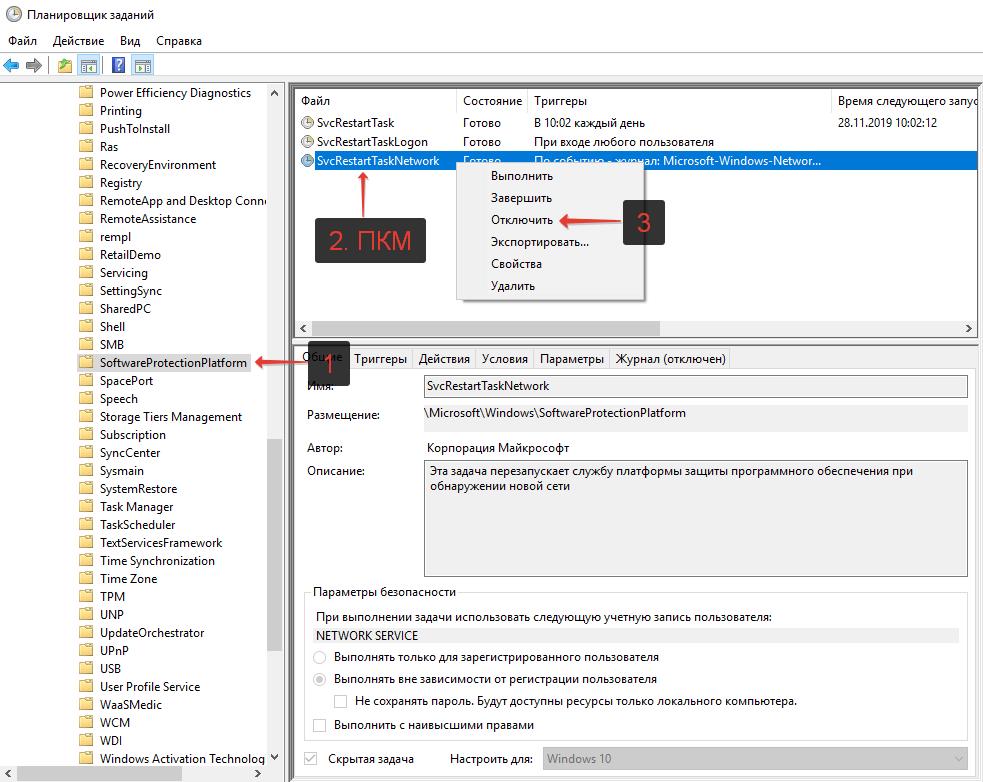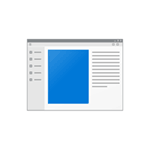
В этой инструкции подробно о том, почему может возникать нагрузка на процессор, вызванная sppsvc.exe, что можно сделать, чтобы решить проблему, о том, как проверить, не вирус ли это (скорее всего — нет) и, если возникла такая необходимость — отключить службу «Защита программного обеспечения».
Что такое защита программного обеспечения и почему sppsvc.exe при загрузке компьютера грузит процессор
Служба «Защита программного обеспечения» следит за состоянием ПО от Microsoft — как самой Windows, так и прикладных программ, с целью защиты его от взлома или подмены.
Стандартно, sppsvc.exe запускается через короткий промежуток времени после входа в систему, выполняет проверку и отключается. Если и у вас нагрузка кратковременная — не стоит чего-либо предпринимать, это нормальное поведение данной службы.
Если же sppsvc.exe продолжает «висеть» в диспетчере задач и отъедать значительное количество ресурсов процессора, возможно, есть какие-то проблемы, мешающие работе защиты программного обеспечения, чаще всего — нелицензионная система, программы Майкрософт или какие-либо установленные патчи.
Простые способы решить проблему, не затрагивая работу службы
- Первое, что рекомендую сделать — выполнить обновление системы, особенно если у вас Windows 10 и уже старая версия системы (к примеру, на момент написания статьи, актуальными версиями можно считать 1809 и 1803, а на более старых может «самопроизвольно» возникать описываемая проблема).
- Если проблема с высокой нагрузкой от sppsvc.exe возникла «только что», можно попробовать использовать точки восстановления системы. Также, если в последнее время производилась установка каких-то программ, может иметь смысл временно удалить их и проверить, решена ли проблема.
- Выполните проверку целостности системных файлов Windows, запустив командную строку от имени администратора и используя команду sfc /scannow
Если описываемые простые методы не помогли, переходим к следующим вариантам.
Отключение sppsvc.exe
При необходимости, можно отключить запуск службы «Защита программного обеспечения» sppsvc.exe. Безопасный метод (но не всегда срабатывающий), который легко «откатить» при необходимости, состоит из следующих шагов:
- Запустите планировщик заданий Windows 10, 8.1 или Windows Для этого можно использовать поиск в меню Пуск (панели задач) или нажать клавиши Win+R и ввести taskschd.msc
- В планировщике заданий перейдите к разделу Библиотека планировщика заданий — Microsoft — Windows — SoftwareProtectionPlatform.
- В правой части планировщика вы увидите несколько заданий SvcRestartTask, нажмите правой кнопкой мыши по каждому заданию и выберите пункт «Отключить».
- Закройте планировщик заданий и перезагрузите компьютер.
В дальнейшем, если потребуется вновь включить запуск Защиты программного обеспечения, просто включите отключенные задание тем же способом.
Есть и более радикальный метод, позволяющий отключить службу «Защита программного обеспечения». Сделать это через системную утилиту «Службы» не получится, но можно использовать редактор реестра:
- Запустите редактор реестра (Win+R, ввести regedit и нажать Enter).
- Перейдите к разделу
HKEY_LOCAL_MACHINESYSTEMCurrentControlSetServicessppsvc
- В правой части редактора реестра найдите параметр Start, нажмите по нему дважды мышью и измените значение на 4.
- Закройте редактор реестра и перезагрузите компьютер.
- Служба Защита программного обеспечения будет отключена.
Если потребуется вновь включить службу, измените тот же параметр на 2. Некоторые отзывы сообщают, что при использовании данного метода может перестать работать некоторый софт Майкрософт: в моем тесте этого не произошло, но имейте в виду.
Дополнительная информация
Если у вас возникло предположение, что ваш экземпляр sppsvc.exe — вирус, это можно легко проверить: в диспетчере задач нажмите правой кнопкой мыши по процессу, выберите «Открыть расположение файла». После чего в браузере зайдите на virustotal.com и перетащите этот файл в окно браузера для его проверки на вирусы.
Также, на всякий случай, рекомендую проверить и систему на вирусы целиком, возможно, здесь будет полезным: Лучшие бесплатные антивирусы.
Fix sppsvc.exe high CPU usage on Windows with our quick solutions
by Madalina Dinita
Madalina has been a Windows fan ever since she got her hands on her first Windows XP computer. She is interested in all things technology, especially emerging technologies… read more
Updated on December 13, 2022
- Sppsvc.exe is a process that allows Windows to install and run digital licenses.
- Some users have encountered high CPU usage for sppsvc.exe which can lead to system failure if not fixed.
- Read our guide to find the best fixes for this issue.
XINSTALL BY CLICKING THE DOWNLOAD FILE
This is how you can solve PC issues and remove corrupt files in 3 easy steps:
- Download and install Fortect.
- Launch the app to start the scan process.
- Click the Start Repair button to resolve all issues affecting your computer’s performance.
- Fortect has been downloaded by 0 readers this month.
Windows users often experience high CPU usage. This issue causes PC performance to slow down, consuming huge chunks of memory.
It is critical to take measures in fixing this issue, as it can bring fatal damage to your PC. In this guide, we will provide you with a series of fixes that should help you out.
What is Sppsvc.exe?
This process enables the download, install,ation and enforcement of digital licenses for all Windows applications and Windows. It is a part of Windows OS, if disabled, it can lead to Activation issues.
How to fix sppsvc.exe high CPU usage?
- What is Sppsvc.exe?
- How to fix sppsvc.exe high CPU usage?
- 1. Run the System Maintenance troubleshooter
- 2. Run an SFC scan
- 3. Try stopping the Software Protection service
- 4. Update your Windows PC
- 5. Try to restart the sppsvc.exe process
- 6. Try to perform a clean boot
1. Run the System Maintenance troubleshooter
The System Maintenance troubleshooter can help you find unused files and remove them, which can make your PC run faster.
To access the System Maintenance troubleshooter follow these steps:
- Go to Start and open the Control Panel
- Search Troubleshooting in the Control Panel search box and then open it
- Click View all
- Double click on The System Maintenance troubleshooter and follow the on-screen instructions.

2. Run an SFC scan
Running an SFC scan could help the system find missing or corrupted files. It repairs the contaminated files as well.
To perform an SFC scan you need to follow the next steps:
- Search for the Command Prompt in the Windows search bar, right click on it and then set to Run as administrator
- Input the following command and then press Enter, afterwards wait a few minutes:
- DISM.exe /Online /Cleanup-image /Restorehealth
- To perform the SFC scan type in the following command:
- sfc /scannow
- sfc /scannow
After completing these tasks try resetting your PC.
3. Try stopping the Software Protection service
To do so, you must:
- Open the Run box by pressing R + Windows buttons on your keyboard and type in the command services.msc
- Right click on Software Protection, then go to All tasks and click Stop.
4. Update your Windows PC
Make sure your Windows OS is up to date and you’re running the latest patches/updates.
Some PC issues are hard to tackle, especially when it comes to missing or corrupted system files and repositories of your Windows.
Be sure to use a dedicated tool, such as Fortect, which will scan and replace your broken files with their fresh versions from its repository.
To update your Operating System, all you have to do is follow these steps:
- Press I + Windows button on your keyboard and click Updates & Security > Windows Update
- Select Check for Updates > install the available updates
- Restart your computer and check if the issue still persists
5. Try to restart the sppsvc.exe process
Disable sppsvc.exe and then check if it is still open in the Task Manager. If it is still running, your OS might be infected with a virus.
To disable sppsvc.exe do the following steps:
- Press R + Windows button on your keyboard
- Type regedit, then press Enter
- Go to HKLMSYSTEMCurrentControlSetServicessppsvc in the left pane
- Click on the sppsvc folder, then double-click on Start. Change the Value data to 4 and press OK
- Restart Windows and check if your CPU usage improved
If the process is still open in the Task Manager, do a system scan with an anti-malware.
If you don’t find the process open, enable it to see if it is using too much CPU.
6. Try to perform a clean boot
First of all, you need to boot your system in Safe Mode. Check then if you still have a high CPU usage.
If the system works fine in Safe Mode, you should try a clean boot.
To do so, you must:
- Press the Windows button on your keyboard and type msconfig
- Click on System Configuration and go to Services
- Check the Hide all Microsoft services and click on Disable all
- Switch to the Startup tab and then Open Task Manager
- Disable all the startup items
- Close the Task Manager and press OK for the System Configuration info
- Restart your computer. If it does not work, you should try and enable the services one by one to see which is the one causing the problem
If you can now track the program that is causing the issue. Try reinstalling it and check if this worked.
We hope that our solutions came in handy. If you have other fixes that you would like to share with us, please list them in the comment section below.
RELATED STORIES TO CHECK OUT:
- High CPU usage and low GPU usage bothering you? Try these 10 fixes
- 5 solutions to fix high CPU usage in Safe Mode
- This is how we fixed standby memory issues on Windows 10
Newsletter
На чтение 4 мин. Просмотров 1.1k. Опубликовано 03.09.2019
Пользователи Windows часто испытывают высокую загрузку процессора. Эта проблема приводит к снижению производительности ПК, потребляя огромные куски памяти.
Крайне важно принять меры для исправления этой проблемы, поскольку это может привести к смертельному ущербу для вашего компьютера. В этом руководстве мы предоставим вам ряд исправлений, которые должны вам помочь.
Содержание
- Как исправить sppsvc.exe высокая загрузка процессора
- 1. Запустите средство устранения неполадок обслуживания системы
- 2. Запустите сканирование SFC
- 3. Попробуйте остановить службу защиты программного обеспечения
- 4. Обновите свой ПК с Windows
- 5. Попробуйте перезапустить процесс sppsvc.exe.
- 6. Попробуйте выполнить чистую загрузку
Как исправить sppsvc.exe высокая загрузка процессора
- Запустите средство устранения неполадок обслуживания системы
- Запустите сканирование SFC
- Попробуйте остановить службу защиты программного обеспечения
- Обновите свою Windows
- Попробуйте перезапустить процесс sppsvc.exe
- Попробуйте выполнить чистую загрузку
1. Запустите средство устранения неполадок обслуживания системы
Средство устранения неполадок при обслуживании системы поможет вам найти и удалить неиспользуемые файлы, что ускорит работу вашего компьютера.
Чтобы получить доступ к средству устранения неполадок обслуживания системы , выполните следующие действия.
- Перейдите на Пуск и откройте Панель управления .
- Найдите Устранение неполадок в окне поиска Панель управления и откройте его.
- Нажмите Просмотреть все .
- Дважды нажмите Средство устранения неполадок обслуживания системы и следуйте инструкциям на экране.

2. Запустите сканирование SFC
Запуск сканирования SFC может помочь системе найти отсутствующие или поврежденные файлы. Он также восстанавливает зараженные файлы.
Для выполнения сканирования SFC необходимо выполнить следующие шаги:
- Найдите Командную строку в панели поиска Windows, щелкните ее правой кнопкой мыши и выберите Запуск от имени администратора .
-
Введите следующую команду и нажмите клавишу Enter, затем подождите несколько минут:
- DISM.exe/Online/Cleanup-image/Restorehealth
-
Чтобы выполнить сканирование SFC, введите следующую команду:
-
SFC/SCANNOW
-
SFC/SCANNOW
После выполнения этих задач попробуйте перезагрузить компьютер.
3. Попробуйте остановить службу защиты программного обеспечения
Для этого вы должны:
- Откройте окно «Выполнить», нажав клавиши R + Windows на клавиатуре и введите команду services.msc .
-
Нажмите правой кнопкой мыши на Защита программного обеспечения , затем перейдите в Все задачи и нажмите Стоп.
4. Обновите свой ПК с Windows
Убедитесь, что ваша ОС Windows обновлена, и вы используете самые последние исправления/обновления.
Чтобы обновить операционную систему, все, что вам нужно сделать, это выполнить следующие действия:
- Нажмите кнопку I + Windows на клавиатуре и нажмите Обновления и безопасность> Центр обновления Windows .
-
Выберите Проверить наличие обновлений> , чтобы установить доступные обновления.
- Перезагрузите компьютер и проверьте, сохраняется ли проблема
5. Попробуйте перезапустить процесс sppsvc.exe.
Отключите sppsvc.exe , а затем проверьте, открыт ли он в диспетчере задач. Если он все еще работает, ваша ОС может быть заражена вирусом.
Чтобы отключить sppsvc.exe , выполните следующие действия:
- Нажмите кнопку R + Windows на клавиатуре
- Введите regedit и нажмите клавишу ВВОД.
- Перейдите в HKLM SYSTEM CurrentControlSet Services sppsvc на левой панели.
- Нажмите на папку sppsvc, затем дважды нажмите Пуск . Измените Значение данных на 4 и нажмите ОК .
- Перезагрузите Windows и проверьте, улучшилось ли использование вашего процессора
Если процесс все еще открыт в диспетчере задач, выполните сканирование системы с помощью анти-вредоносных программ.
Если вы не нашли процесс открытым, включите его, чтобы увидеть, использует ли он слишком много ЦП.
6. Попробуйте выполнить чистую загрузку
Прежде всего, вам нужно загрузить систему в Безопасный режим . Затем проверьте, если у вас все еще высокая загрузка процессора.
Если система работает в Безопасном режиме , попробуйте выполнить чистую загрузку.
Для этого вы должны:
- Нажмите кнопку Windows на клавиатуре и введите msconfig .
- Нажмите Конфигурация системы и перейдите в Услуги .
-
Установите флажок Скрыть все службы Microsoft и нажмите Отключить все
- Перейдите на вкладку Автозагрузка и затем Откройте диспетчер задач .
- Отключить все элементы автозагрузки
- Закройте диспетчер задач и нажмите ОК , чтобы получить информацию о конфигурации системы.
- Перезагрузите компьютер.Если это не работает, вы должны попытаться включить службы по одной, чтобы увидеть, какая из них вызывает проблему
Если вы можете теперь отслеживать программу, которая вызывает проблему. Попробуйте переустановить его и проверьте, сработало ли это.
Мы надеемся, что наши решения пригодились. Если у вас есть другие исправления, которыми вы хотели бы поделиться с нами, перечислите их в разделе комментариев ниже.
Содержание
- sppsvc.exe что это за процесс и как его отключить?
- Служба платформы защиты программного обеспечения Sppsvc.exe, вызывающая высокую загрузку ЦП
- Служба платформы защиты программного обеспечения Sppsvc.exe, вызывающая высокую загрузку ЦП
- 2] Остановить службы защиты программного обеспечения
- 3] Сканирование и проверка на наличие вредоносных программ
- 4] Проверьте состояние активации Windows
- sppsvc.exe — служба защиты программного обеспечения
- sppsvc.exe – что это за процесс в диспетчере задач
- Расположение файла sppsvc.exe
- sppsvc.exe грузит процессор: что делать
- sppsvc.exe: как отключить, если грузит процессор
- Отключение службы защиты программного обеспечения sppsvc в планировщике задач
- Служба платформы защиты программного обеспечения грузит процессор
- Защита программного обеспечения sppsvc.exe грузит процессор — как исправить
- Что такое защита программного обеспечения и почему sppsvc.exe при загрузке компьютера грузит процессор
- Простые способы решить проблему, не затрагивая работу службы
- Отключение sppsvc.exe
- Дополнительная информация
sppsvc.exe что это за процесс и как его отключить?


Процесс запускается от имени NETWORK SERVICE, когда он у меня появился, то процессор он не грузил и оперативы использовал немного. В интернетах инфы мало о sppsvc.exe, однако я все таки кое что узнал. Значит процесс sppsvc.exe разрешает загрузку, установку и принудительное применение каких-то цифровых лицензий для Windows и приложений Windows. Эта инфа оказывается есть в поле Описание, в свойствах службы, которая и запускает процесс sppsvc.exe. В общем я думаю, что я смогу этот процесс безопасно отключить, и если что, вы это тоже сможете сделать
Итак, еще немного так бы сказать инфы, вот сам процесс sppsvc.exe в диспетчере задач:
Как я уже писал, процесс ведет себя спокойно, не грузит процессор, много оперативы не кушает. Но это у меня, а вот у других юзеров ситуация другая, у некоторых иногда грузит до 50%. Запускается sppsvc.exe вот из этой папки:
Ну то есть файлик себе как файлик… Однако, мое мнение еще такое, ну не знаю что вы по этому поводу думаете, но вот я думаю что это может быть и вирус. А знаете почему? Ну смотрите, даже если покопаться в интернете, то станет ясно, что процесс этот то есть, то его нет. А значит когда его нет, то может быть вместо него будет вирусный процесс с таким же именем. И опять у вас процесс один, как и должно быть. То есть вы вряд ли подумаете что это вирус. В общем что я хочу всем этим сказать, лучше проверить комп на вирусы, ну мало ли, если вдруг надумаете, то вам две лучшие утилиты: HitmanPro и Dr.Web CureIt!. Это лучшие утилиты, если найдут вирус, то с ним они быстро разберутся, советую
Значит теперь смотрите, я вначале писал о том, что мол этот процесс запускает служба. Да, так оно и есть. Давайте посмотрим на эту службу, нажимаем правой кнопкой по Панели задач и выбираем там пункт Диспетчер задач:
Дальше переходим на вкладку Службы и там нажимаем на кнопку с таким же название Службы:
Теперь тут находим службу Защита программного обеспечения и нажимаем по ней два раза:
Ну и вот, пожалуйста, вот окошко свойств этой службы, тут есть немного всякой инфы:
Как видите, это какая-то Защита программного обеспечения, непонятно в общем. Работает службы в автоматическом режиме, ну то есть в Тип запуска установлено Автоматически. Но вот видите, именно в тот момент, когда я ее открыл, то состояние у нее Остановлено. Итак, смотрите, вы в принципе эту службу можете отключить, однако не у всех это получается. Чтобы отключить, то в Тип запуска выберите Отключена, и потом еще нажмите кнопку Остановить (если она будет активна).
Значит что теперь делать, если вы эту службу отключить не можете, ну а процесс sppsvc.exe нужно остановить, чтобы он не грузил процессор. В диспетчере находим процесс sppsvc.exe, нажимаем по нему правой кнопкой и выбираем пункт Открыть расположение файла:
Откроется папка с выделенным файлом. Теперь смотрите, этот файл нужно переименовать. Но может быть такое, что у вас это сделать не получится, поэтому я покажу так бы сказать гарантированный способ. Для этого нам понадобится утилита Unlocker, она безопасная и простая, так что установите ее. Когда установили утилиту, то по тому выделенному файлу в открытой папке нажимаете правой кнопкой, в меню выбираете пункт Unlocker:
В принципе, если хотите, то можете попробовать переименовать файл и без утилиты Unlocker, возможно что получится, а возможно что и нет!
Дальше появится маленькое окошко Unlocker, в котором нужно выбрать в меню Переименовать:
После этого нужно переименовать файл так, чтобы при этом сохранить оригинальное имя. В таких случаях я просто добавляю символ нижнего пробела:
Потом нажимаем ОК, если все хорошо, то у вас потом выскочит такое сообщение:
Все, после этого процесса sppsvc.exe в диспетчере уже быть не должно, ибо он просто не сможет запустится. Может быть такое, что для того чтобы переименовать файл, то нужно будет сделать перезагрузку, это норма. Если вдруг что-то не так пойдет и вы будете думать, что это связано с тем, что вы переименовали файл, то в любое время вы сможете таким же способом все вернуть обратно.
Ну вот и все ребята, надеюсь что все вам тут было понятно. Удачи вам и хорошего настроения
Источник
Служба платформы защиты программного обеспечения Sppsvc.exe, вызывающая высокую загрузку ЦП
Служба платформы защиты программного обеспечения Sppsvc.exe, вызывающая высокую загрузку ЦП
Теперь, когда предупреждения сняты, давайте посмотрим на возможные решения. Скорее всего, если Sppsvc.exe вызывает высокую загрузку ЦП, это означает, что он застрял с проверками и не может завершить. Мы заметили, что пользователи сообщают об этом с 30-40% загрузки процессора Вот что вы можете посмотреть:
Он обязательно разрешит sppsvc.exe, вызывающий высокую загрузку ЦП – по крайней мере, временно!
2] Остановить службы защиты программного обеспечения
Эта служба позволяет загружать, устанавливать и применять цифровые лицензии для приложений Windows и Windows. Если служба отключена, операционная система и лицензионные приложения могут работать в режиме уведомлений. Настоятельно рекомендуется не отключать службу защиты программного обеспечения.
Последнее действие обязательно остановит платформу Microsoft Software Protection Platform (sppsvc.exe) и остановит другие связанные службы.
Примечание. Нет способа отключить эту службу и изменить метод запуска.
3] Сканирование и проверка на наличие вредоносных программ
Редко, но это хорошая идея, чтобы проверить, был ли файл заменен вредоносной программой. Лучший способ – проверить местоположение запущенного sppsvc.exe.
В диспетчере задач щелкните правой кнопкой мыши на sppsvc.exe и выберите, чтобы открыть расположение файла. Проверьте, если это C: WINDOWS system32 sppsvc.exe. Если да, то файл хороший. Если нет, то вы должны немедленно удалить его. Есть несколько способов сделать это в зависимости от ситуации.
Наконец, поскольку вы удалили файл, используйте DISM для восстановления файлов. DISM использует клиент Центра обновления Windows, но вы можете использовать параллельную папку Windows из общей сетевой папки или съемного носителя, например DVD-диска Windows или USB-носителя.
4] Проверьте состояние активации Windows
Заметили ли вы, что ваша копия Windows имела проблему с активацией до того, как нагрузка на процессор возросла? Возможно, служба активации Windows не может проверить программное обеспечение Microsoft или саму Windows. Если на вашем компьютере установлен ключ KMS или MAK, возможно, вы захотите проверить действительность ключей.
Ключи KMS по-прежнему проще, поскольку для аутентификации вам необходимо подключиться к корпоративному серверу. Но если кто-то продал вам ключ MAK, который больше не действителен, вам нужно будет купить новый ключ.
Хотите знать об этих процессах, файлах или типах файлов?
Источник
sppsvc.exe — служба защиты программного обеспечения
Автор: Юрий Белоусов · 31.10.2019
В диспетчере задач Windows пользователи могут обнаружить процесс sppsvc.exe в списках служб. При виде такого странного набора букв могут возникнуть различные вопросы: что это за процесс? Какие функции и задачи он выполняет? Не вирус ли это? И, конечно же, коронный: как отключить sppsvc.exe?
С этими вопросами разберемся в этой статье!
sppsvc.exe – что это за процесс в диспетчере задач
sppsvc.exe – это процесс сетевой службы платформы защиты программного обеспечения Майкрософт. Он дает разрешение на скачивание, установку и принудительно использование цифровых лицензий для Windows и ее приложений. SPPSvc – сокращение от Software Protection Platform Service.
По умолчанию, служба остановлена и включается автоматически операционной системой при необходимости выполнить свои непосредственные задачи по защите ПО. Процесс sppsvc может быть запущен в принудительном режиме, но через время, после выполнения своих функций, сам отключится.
Расположение файла sppsvc.exe
Где находится файл приложения sppsvc? Конечно же в папке Windows!
Расположение исполняемого файла sppsvc.exe: C:WindowsSystem32
sppsvc.exe грузит процессор: что делать
Некоторые пользователи жалуются на то, что sppsvc.exe грузит процессор при включении компьютера и не знают, что с этим делать.
Если нагрузка после включения ПК происходит на протяжении небольшого промежутка времени, то – это нормально. И никаких действий предпринимать не нужно! Служба запустится, выполнит проверку и автоматически отключится.
Если автоматическое отключение не происходит, то это может свидетельствовать о неполадках в работе службы в результате сбоя системы или – действий вирусов.
Неисправность в работе службы защиты программного обеспечения sppsvc может быть связана как с самой службой, так и со связанными приложениями, от которых служба находится в прямой зависимости, а именно:
Что делать, если sppsvc.exe грузит процессор:
sppsvc.exe: как отключить, если грузит процессор
Перед выполнение процедуры по отключению sppsvc.exe стоит отметить, что служба работает в автоматическом режиме и останавливать ее не рекомендуется.
Процесс sppsvc.exe грузит процессор – как отключить:
Отключение службы защиты программного обеспечения sppsvc в планировщике задач
Учитывая, что процесс автоматически запустится операционной системой при возникновении запроса к нему, или – при последующей перезагрузке ПК, то sppsvc.exe также нужно отключить в планировщике заданий.
Как отключить автозапуск sppsvc.exe:
Не нашли ответ? Тогда воспользуйтесь формой поиска:
Источник
Служба платформы защиты программного обеспечения грузит процессор
Есть большая группа пользователей, которое часто сталкиваются с тем, что служба платформы защиты программного обеспечения грузит процессор. Данная служба кушает ресурсы, из-за чего вешает процессор. Давайте разбираться в чем же дело и как с этим бороться.
Процесс службы платформы защиты программного обеспечения имеет имя sppsvc.exe. Обычно этот процесс не сильно нагружает центральный процессор, однако в том случае, когда реестр компьютера загажен, или имеет место быть вирусам, то данный процесс может загрузить систему вплоть до 100%. Что же делать?
Первым делом, просканируйте ваш компьютер на наличие / отсутствие вирусной активности. Для этого обновите базы данных вашего антивируса до последней версии и произведите полное сканирование системы, с целью удаления, либо лечения вирусов.
Далее приступайте к очистке реестра от различного хлама. Если вы не имеете опыта чистки реестра вручную, то лучше воспользуйтесь программами, заточенными специально под эти задачи. Мы советуем утилиту, которая входит в состав Total Commander Power Pack. Данная утилита с легкостью вычистит ваш реестр, при этом не испортив его. Вы можете быть уверенными, что утилита не навредит вашей операционной системе. Главное, используйте относительно новую версию утилиты, а не пытайтесь запустить морально устаревшую программу для очисти реестра на новейшей версии Windows 10 – это может привести к непоправимым последствиям для вашей Windows.
Вы также можете приостановить работу данной службы, для чего, просто зайдите в Диспетчер задач и выбрав вкладку Службы, найдите процесс sppsvc.exe. Нажав на него правой кнопкой мыши, выберите – Приостановить процесс. Однако, как только вы перезагрузите компьютер, данная служба будет вновь запущена.
Если вы хотите полностью отключить эту службу, то пройдите в Панель управления и найдите там пункт Администрирование. После, выберите пункт Службы и найдите там службу sppsvc.exe. Зайдя в нее, выберите пункт, отключающий службу платформы защиты программного обеспечения. Можете быть уверенными, что даже после перезагрузки – эта служба вал не потревожит, если это не вирус, который маскируется под эту службу. Если вы имеете дело с вирусом, то читайте статью с самого начала.
Таким образом, мы разобрались, что желать если служба платформы защиты программного обеспечения грузит ЦП. Если статья была для вас полезной, то не забывайте приходить к нам еще, ведь мы обновляем каталог наших статей каждый день!
Источник
Защита программного обеспечения sppsvc.exe грузит процессор — как исправить
В этой инструкции подробно о том, почему может возникать нагрузка на процессор, вызванная sppsvc.exe, что можно сделать, чтобы решить проблему, о том, как проверить, не вирус ли это (скорее всего — нет) и, если возникла такая необходимость — отключить службу «Защита программного обеспечения».
Что такое защита программного обеспечения и почему sppsvc.exe при загрузке компьютера грузит процессор
Служба «Защита программного обеспечения» следит за состоянием ПО от Microsoft — как самой Windows, так и прикладных программ, с целью защиты его от взлома или подмены.
Стандартно, sppsvc.exe запускается через короткий промежуток времени после входа в систему, выполняет проверку и отключается. Если и у вас нагрузка кратковременная — не стоит чего-либо предпринимать, это нормальное поведение данной службы.
Если же sppsvc.exe продолжает «висеть» в диспетчере задач и отъедать значительное количество ресурсов процессора, возможно, есть какие-то проблемы, мешающие работе защиты программного обеспечения, чаще всего — нелицензионная система, программы Майкрософт или какие-либо установленные патчи.
Добавить в заметки чтобы посмотреть позже?
Простые способы решить проблему, не затрагивая работу службы
Если описываемые простые методы не помогли, переходим к следующим вариантам.
Отключение sppsvc.exe
При необходимости, можно отключить запуск службы «Защита программного обеспечения» sppsvc.exe. Безопасный метод (но не всегда срабатывающий), который легко «откатить» при необходимости, состоит из следующих шагов:
В дальнейшем, если потребуется вновь включить запуск Защиты программного обеспечения, просто включите отключенные задание тем же способом.
Есть и более радикальный метод, позволяющий отключить службу «Защита программного обеспечения». Сделать это через системную утилиту «Службы» не получится, но можно использовать редактор реестра:
Если потребуется вновь включить службу, измените тот же параметр на 2. Некоторые отзывы сообщают, что при использовании данного метода может перестать работать некоторый софт Майкрософт: в моем тесте этого не произошло, но имейте в виду.
Дополнительная информация
Если у вас возникло предположение, что ваш экземпляр sppsvc.exe — вирус, это можно легко проверить: в диспетчере задач нажмите правой кнопкой мыши по процессу, выберите «Открыть расположение файла». После чего в браузере зайдите на virustotal.com и перетащите этот файл в окно браузера для его проверки на вирусы.
Также, на всякий случай, рекомендую проверить и систему на вирусы целиком, возможно, здесь будет полезным: Лучшие бесплатные антивирусы.
Источник
В диспетчере задач Windows пользователи могут обнаружить процесс sppsvc.exe в списках служб. При виде такого странного набора букв могут возникнуть различные вопросы: что это за процесс? Какие функции и задачи он выполняет? Не вирус ли это? И, конечно же, коронный: как отключить sppsvc.exe?
С этими вопросами разберемся в этой статье!
sppsvc.exe – что это за процесс в диспетчере задач
sppsvc.exe – это процесс сетевой службы платформы защиты программного обеспечения Майкрософт. Он дает разрешение на скачивание, установку и принудительно использование цифровых лицензий для Windows и ее приложений. SPPSvc – сокращение от Software Protection Platform Service.
По умолчанию, служба остановлена и включается автоматически операционной системой при необходимости выполнить свои непосредственные задачи по защите ПО. Процесс sppsvc может быть запущен в принудительном режиме, но через время, после выполнения своих функций, сам отключится.
Расположение файла sppsvc.exe
Где находится файл приложения sppsvc? Конечно же в папке Windows!
Расположение исполняемого файла sppsvc.exe: C:WindowsSystem32
sppsvc.exe грузит процессор: что делать
Некоторые пользователи жалуются на то, что sppsvc.exe грузит процессор при включении компьютера и не знают, что с этим делать.
Если нагрузка после включения ПК происходит на протяжении небольшого промежутка времени, то – это нормально. И никаких действий предпринимать не нужно! Служба запустится, выполнит проверку и автоматически отключится.
Если автоматическое отключение не происходит, то это может свидетельствовать о неполадках в работе службы в результате сбоя системы или – действий вирусов.
Неисправность в работе службы защиты программного обеспечения sppsvc может быть связана как с самой службой, так и со связанными приложениями, от которых служба находится в прямой зависимости, а именно:
- Модуль запуска DCOM-сервера;
- Сопоставитель конечных точек RPC.
Что делать, если sppsvc.exe грузит процессор:
- Перезагрузить компьютер. Простая, казалось бы, операция, может помочь решить большинство проблем;
- Обновить Windows. Следует обязательно установить последние обновления операционной системы. В них могут быть внесены исправления для решения данной неполадки;
- Скачать антивирус и выполнить полную проверку ПК. С этой задачей легко справится Avast;
- Откатить систему. Если процесс sppsvc начал грузить систему недавно, то можно восстановить систему до того момента, когда нагрузки не было;
- Проверить целостность системных файлов. Для этого следует запустить командную строку (Win+R — cmd), либо – Windows PowerShell, написать команду sfc /scannow и нажать Enter.
sppsvc.exe: как отключить, если грузит процессор
Перед выполнение процедуры по отключению sppsvc.exe стоит отметить, что служба работает в автоматическом режиме и останавливать ее не рекомендуется.
Процесс sppsvc.exe грузит процессор – как отключить:
- Следует зайти в диспетчер задач. Сделать это можно с помощью горячих клавиш Ctrl+Shift+Esc или Ctrl+Alt+Del, а также – вызвав контекстное меню, кликнув правой кнопкой мыши по панели задач Windows;
- Перейти во вкладку «Службы»;
- Найти процесс sppsvc. Для быстрого поиска можно нажать на клавиатуре первую букву названия процесса – «S»;
- Кликнуть правой кнопкой мыши по службе, вызвав контекстное меню;
- В меню следует выбрать пункт «Остановить».
Учитывая, что процесс автоматически запустится операционной системой при возникновении запроса к нему, или – при последующей перезагрузке ПК, то sppsvc.exe также нужно отключить в планировщике заданий.
Как отключить автозапуск sppsvc.exe:
- Следует зайти в планировщик заданий Windows. Для это можно запустить командную строку (Win+R) или Windows PowerShell, прописать команду taskschd.msc и нажать Enter. Либо – найти его через поиск;
- В навигационном меню, расположенном слева нужно перейти по следующему пути:
Библиотека планировщика заданий — Microsoft — Windows — SoftwareProtectionPlatform; - В данном разделе расположены 3 задания: SvcRestartTask, SvcRestartTaskLogon и SvcRestartTaskNetwork. Их все нужно отключить. Для этого необходимо кликнуть по каждому из них правой кнопкой мыши и в контекстном меню выбрать пункт «Отключить».
- Можно и вовсе удалить процессы, но делать это крайне не рекомендуется!
- После проделанной процедуры необходимо выполнить перезагрузку компьютера.
Не нашли ответ? Тогда воспользуйтесь формой поиска: